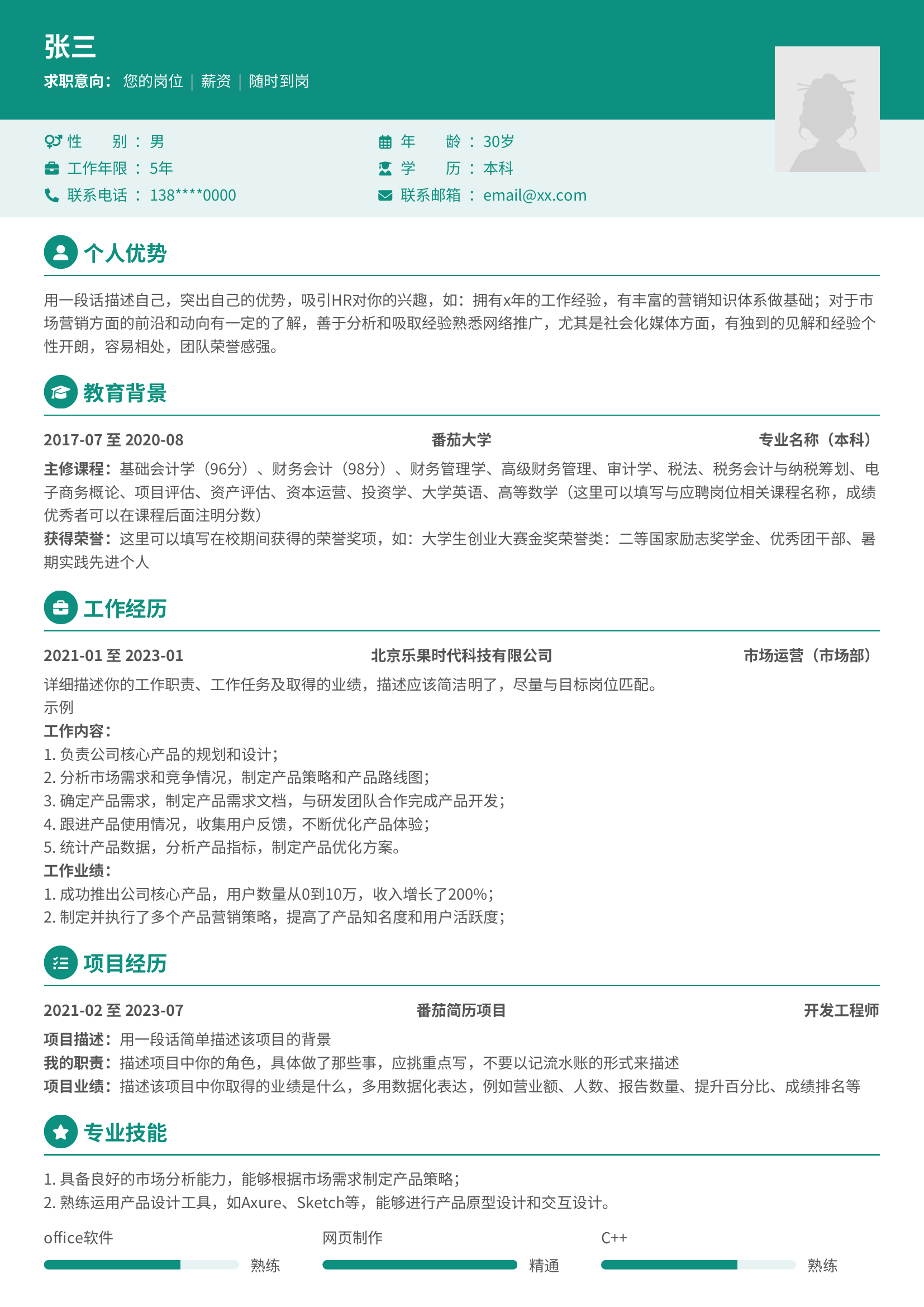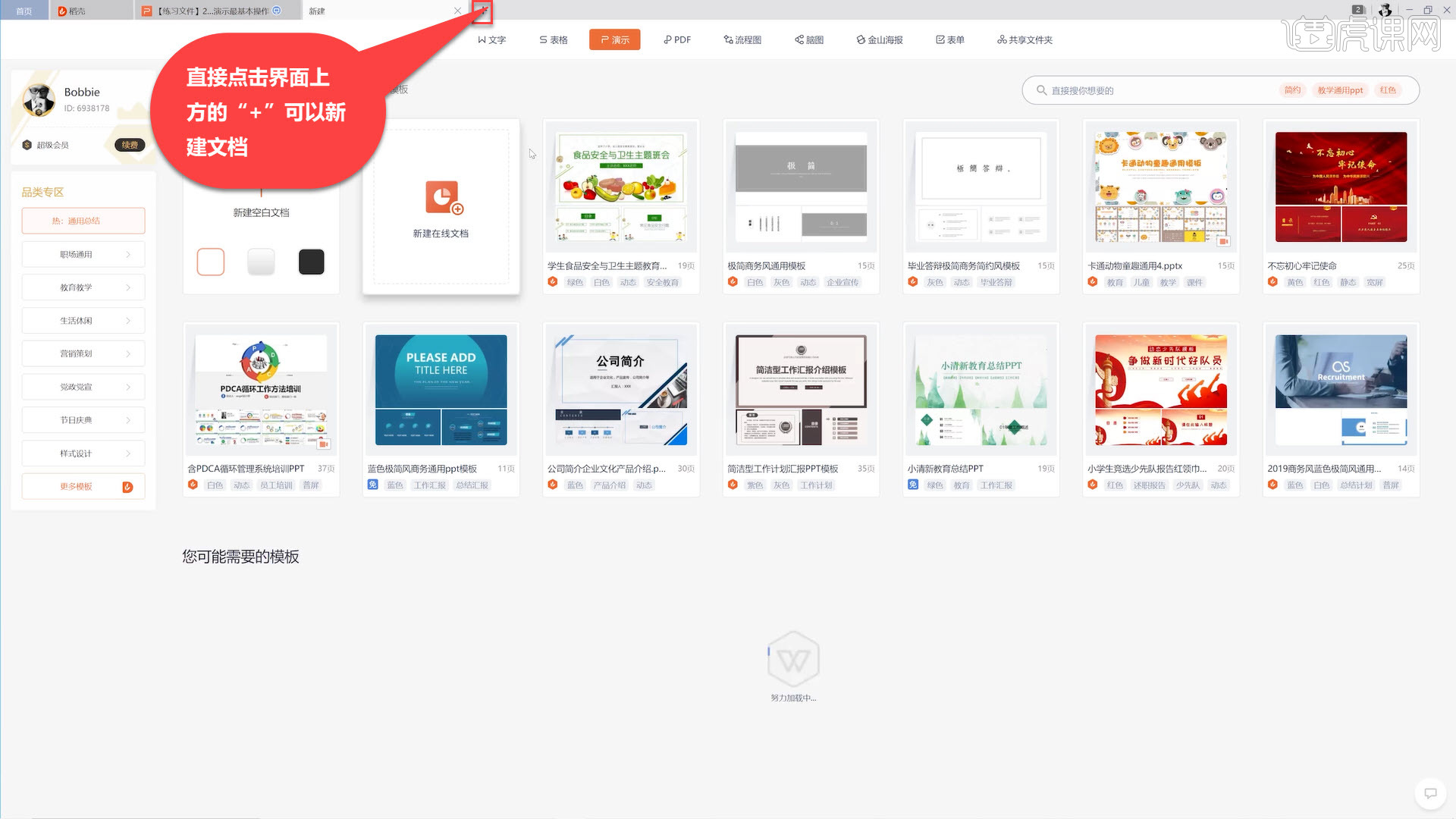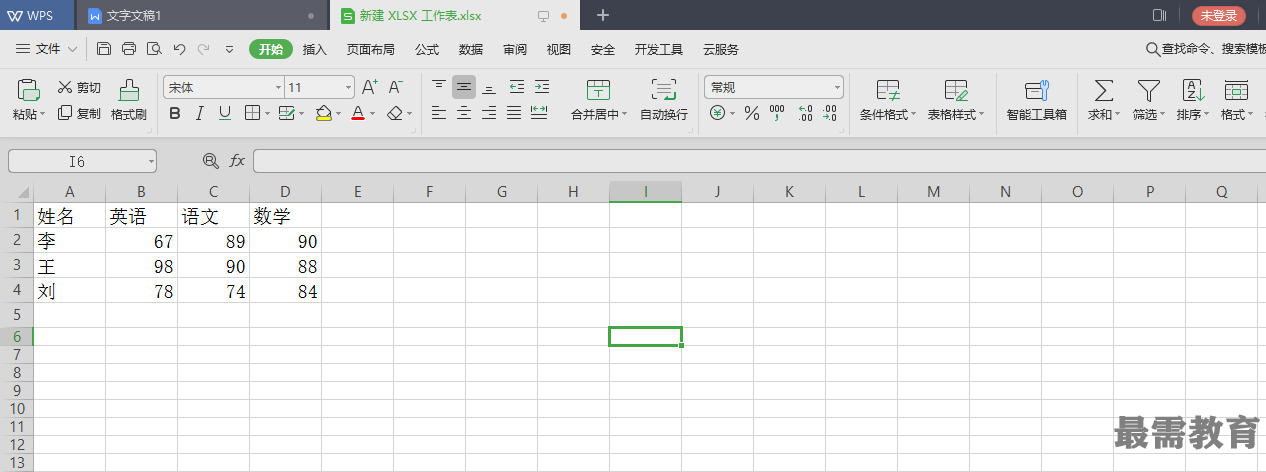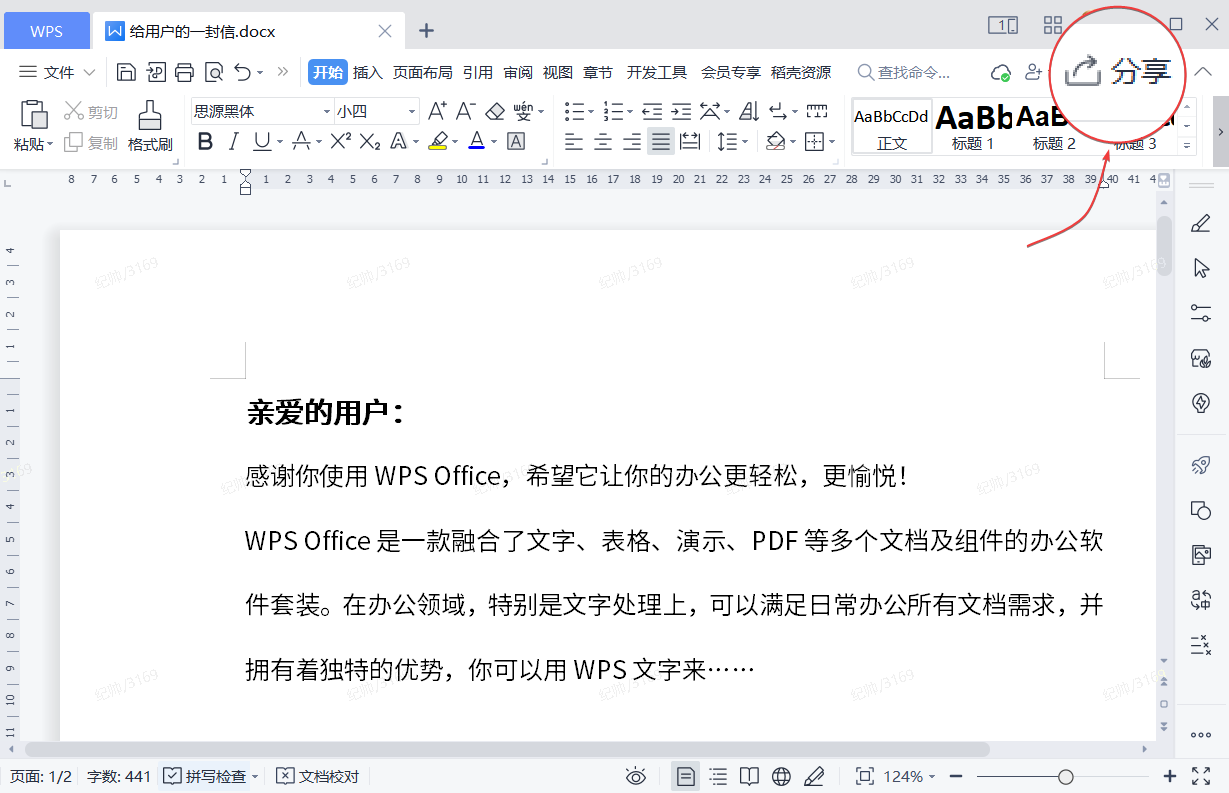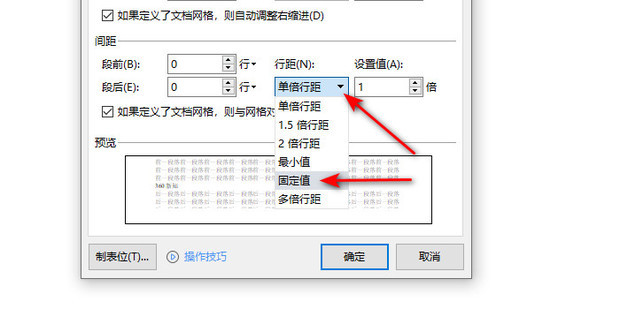WPS扫描是一项集成在WPS Office移动应用中的强大功能,它能将您的智能手机摄像头瞬间转变为一个高清便携扫描仪。用户无需额外硬件,即可随时随地将纸质文档、收据、笔记、白板内容等快速数字化,并通过OCR技术转换为可编辑的Word、TXT或高保真PDF文件,实现文档的即时捕捉、编辑与分享。
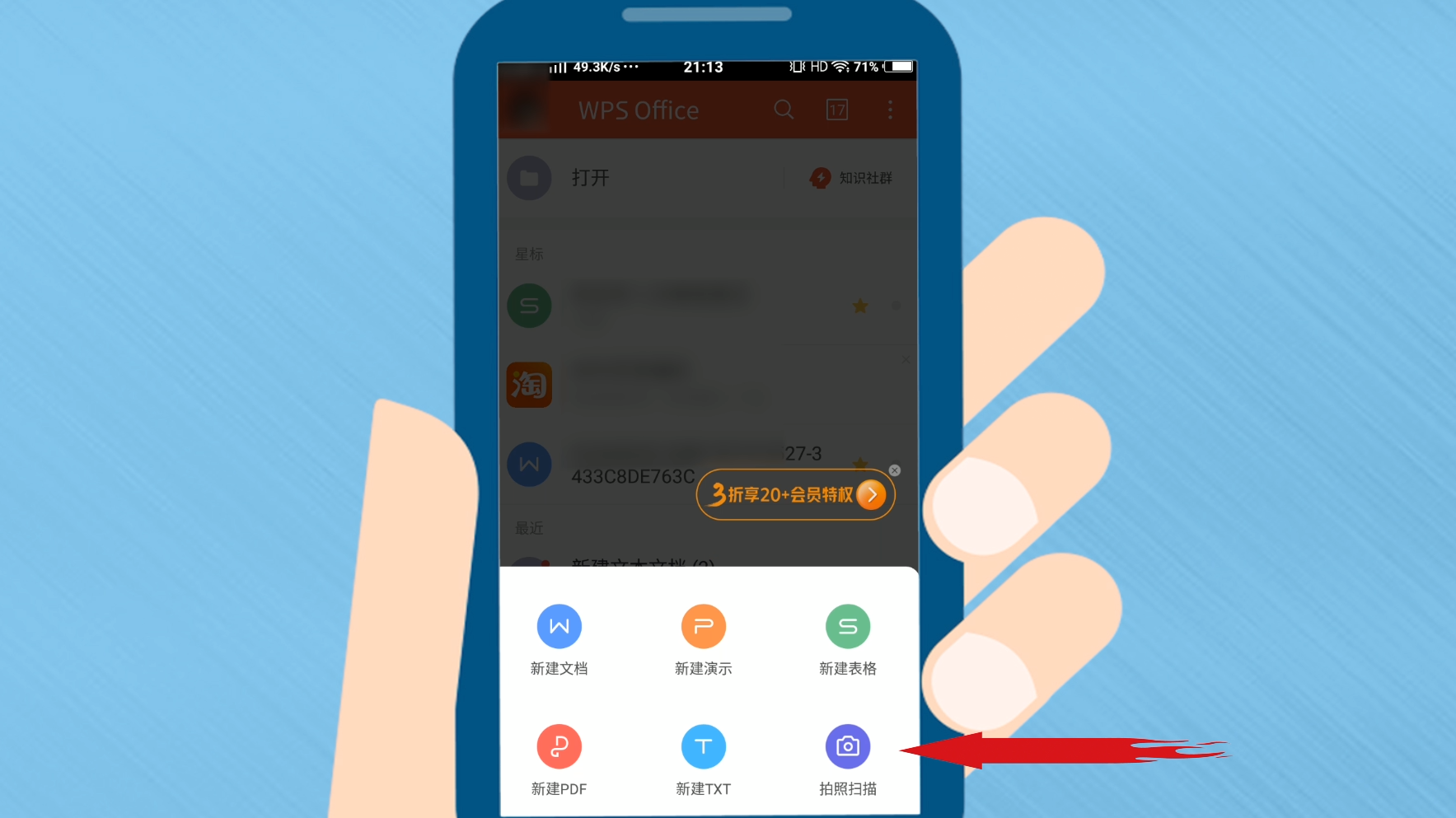
目录
- 什么是WPS扫描?您的随身便携扫描仪
- 如何在手机上启动并使用WPS扫描功能?
- 提升扫描质量:获得清晰文档的五大关键技巧
- 不仅仅是扫描:WPS扫描的强大后期处理功能
- WPS扫描的核心魔法:OCR文字识别技术详解
- 扫描文件管理与格式转换
- 移动与桌面无缝衔接:如何在Mac上处理手机扫描的文档?
- WPS扫描的常见应用场景有哪些?
- WPS扫描与其他扫描App相比有何优势?
- 常见问题解答
什么是WPS扫描?您的随身便携扫描仪
WPS扫描并非一个独立的应用程序,而是深度集成于WPS Office移动端套件中的一项核心功能。它利用智能手机的摄像头,赋予用户随时随地捕捉物理文档并将其数字化的能力。这不仅仅是简单的拍照,WPS扫描通过先进的图像处理算法,能够自动识别文档边界、消除杂乱背景、校正透视畸变,最终生成媲美专业扫描仪效果的清晰电子文档。这项功能的设计初衷,是为了打破物理办公与数字办公之间的壁垒,让信息采集变得前所未有的高效与便捷。
更重要的是,它与整个WPS生态系统无缝融合。通过WPS云服务,您在手机上扫描的任何文件都可以即时同步到您的电脑。这意味着您可以在移动中完成文档的初步采集,然后回到办公室或家中,在Mac设备上打开功能完备的 WPS Office for Mac,进行更复杂的编辑、审阅或格式转换工作,实现真正的跨设备无缝工作流。
如何在手机上启动并使用WPS扫描功能?
启动并使用WPS扫描功能是一个非常直观的过程。它被设计得易于上手,即使是初次接触的用户也能在几分钟内掌握。下面将详细介绍其操作步骤和一些实用技巧。
详细分步教学
第一步:打开WPS Office应用。 在您的智能手机上找到并打开WPS Office应用程序。在主界面,通常可以通过点击下方的“+”号或“新建”按钮来访问工具集。
第二步:选择扫描工具。 在弹出的工具菜单中,找到并选择“扫描”或带有扫描仪图标的选项,如“文档扫描”或“拍文件”。这将激活您手机的摄像头,并进入专门的扫描界面。
第三步:对准文档并拍摄。 将手机摄像头对准您需要扫描的纸质文件。尽量使文档平整地充满取景框。WPS扫描会自动检测文档的四个边角,并用一个蓝色的框标示出来。当识别框稳定后,点击拍摄按钮。
第四步:调整与确认。 拍摄后,应用会展示一个预览界面。您可以手动拖动识别框的四个角,以精确调整扫描区域,排除不需要的部分。确认无误后,点击“完成”或“下一步”。
第五步:后期处理与保存。 在此步骤,您可以进行旋转、应用滤镜(如黑白、增亮)等操作。完成所有调整后,选择您希望保存的格式(通常是图片JPG或PDF),然后保存到本地或WPS云端。
单页与多页连续扫描技巧
处理多页合同时或书籍章节时,连续扫描功能显得尤为重要。在WPS扫描界面,通常会有一个“连续拍摄”或“多页”模式的开关。启动该模式后,您可以像拍摄单页一样连续拍摄多张照片。每拍完一张,它会自动添加到当前文档的页面序列中,而不会立即结束扫描流程。
一个实用技巧是:在连续扫描模式下,您可以随时查看已拍摄的页面,对不满意的页面进行删除或重新拍摄,还可以调整所有页面的顺序。全部拍摄完成后,再统一进行后期处理和保存,WPS会将所有页面自动整合到一个PDF文件中,极大地提升了处理多页文档的效率。
提升扫描质量:获得清晰文档的五大关键技巧
要获得专业级的扫描效果,仅仅对准拍摄是不够的。遵循以下五个关键技巧,可以让您的扫描件质量得到质的飞跃,为后续的OCR识别和阅读提供最佳基础。
1. 充足且均匀的光线: 这是最重要的一点。请在光线明亮的环境下进行扫描,避免出现阴影。最佳光源是来自头顶的柔和散射光,而不是手机自身的闪光灯,因为闪光灯容易在光滑纸面上造成反光点。
2. 保持设备稳定: 任何微小的抖动都可能导致图像模糊。扫描时,请双手持稳手机,或者将手臂肘部支撑在桌面上。如果条件允许,使用手机支架是获得最锐利图像的理想选择。
3. 避免倾斜角度: 尽量让手机摄像头与文档平面保持平行。虽然WPS扫描具备透视校正功能,但垂直拍摄能从源头上减少图像变形,保留最多的细节,使校正后的效果更自然。
4. 选择简洁的背景: 将文档放置在颜色与文档本身反差较大的深色或纯色背景上。这能帮助WPS的边缘检测算法更快速、更准确地识别文档边界,避免将桌面纹理等无关元素误裁进来。
5. 利用内置增强工具: 拍摄完成后,不要急于保存。WPS扫描提供了多种图像增强选项,如“增亮”、“锐化”或“黑白”滤镜。对于纯文本文件,使用“黑白”模式通常能获得最高的对比度和可读性。
不仅仅是扫描:WPS扫描的强大后期处理功能
WPS扫描的价值远不止于捕捉图像,其内置的后期处理工具套件赋予了用户强大的编辑能力,可以将一份普通的扫描件优化成一份专业的电子文档。
智能裁剪与旋转校正
在您按下快门后,WPS的智能算法会立即分析图像,自动识别并框选出文档的主体区域。这个自动裁剪功能非常精准,但您依然拥有最终控制权。通过拖动裁剪框的边缘和角落,可以进行微调,确保每一毫米都恰到好处。此外,如果拍摄时文档或手机有些许倾斜,WPS也提供了便捷的旋转工具,可以90度步进旋转或进行任意角度的微调,确保文档方向永远正确。
多种滤镜效果的应用
滤镜是提升扫描件观感的利器。WPS扫描内置了多种预设滤镜,以适应不同类型的文档需求。例如:
- 原图模式:保留最原始的色彩和细节,适合扫描彩色照片或宣传册。
- 黑白模式:极大地增强文字与背景的对比度,去除所有杂色,使文本看起来像打印稿一样清晰,是处理合同、论文等纯文本文档的最佳选择。
- 增亮/去阴影模式:可以一键修复因光线不均导致的文档局部过暗问题。
– 灰度模式:保留图像的明暗层次,适合扫描包含图表和文字的混合型文档。
手动调整亮度与对比度
对于追求极致效果的用户,WPS扫描还提供了更精细的手动调节功能。在滤镜无法完全满足需求时,您可以进入手动调整界面,通过滑动条精确控制文档的亮度和对比度。适当增加对比度可以让文字更黑,背景更白,而调整亮度则可以修正整体的曝光问题,让每一份扫描件都达到最佳的视觉状态。
WPS扫描的核心魔法:OCR文字识别技术详解
OCR(Optical Character Recognition,光学字符识别)是WPS扫描功能的灵魂所在。这项技术能“读取”图像中的文字,并将其转换为可搜索、可编辑、可复制的数字文本,从而将静态的图片文件解放为动态的数据信息。
如何将扫描件一键转换为可编辑文档?
转换过程非常简单。在您完成扫描和初步的图像处理后,会看到一个“OCR”或“转Word”之类的选项。点击它,WPS的云端服务器就会开始分析您的扫描图像。几秒钟后,它会返回一个全新的、可编辑的文档版本,其排版和格式会尽可能地贴近原始纸质文档。
您可以选择将识别结果导出为Word(.docx)或纯文本(.txt)格式。导出为Word格式的好处是它会尝试保留原有的字体大小、加粗、段落等基本格式,大大减少了后续的排版工作。这对于需要将纸质合同、报告或学术论文快速电子化的场景来说,是一个颠覆性的效率工具。
提升OCR识别准确率的最佳实践
虽然WPS的OCR技术已经非常先进,但识别准确率仍受原始图像质量的影响。为了获得最佳的识别效果,请遵循以下建议:
- 确保高清晰度: 遵循前述的扫描质量提升技巧,提供清晰、无模糊、光线均匀的原始图像。
- 保持文本水平: 在扫描前尽量将文档摆正,确保文本行是水平的。
- 选择合适的语言: 如果WPS提供了语言选择选项,请确保选择与文档内容一致的语言。
- 简化复杂排版: 对于包含大量图表、边框或复杂排版的页面,OCR可能会遇到挑战。如果您的主要目的是提取文字,可以考虑分区域扫描。
- 后期校对: 即使是最好的OCR技术也无法保证100%的准确率。转换完成后,务必快速通读一遍识别出的文本,对可能出现的错别字或格式错误进行人工校对。
扫描文件管理与格式转换
高效的扫描不仅在于采集,更在于后续的管理与使用。WPS扫描提供了一套完善的文件管理和格式转换方案,让您的数字文档井井有条且易于分享。
从扫描件直接生成高保真PDF文件
PDF是商务和学术交流中最常用的文件格式,因为它能保持文档的原始版式不被轻易篡改。使用WPS扫描,您可以非常方便地将单页或多页扫描件直接导出为一份高保真度的PDF文件。在保存选项中选择“PDF格式”,应用便会自动将所有处理好的图像页面打包成一个独立的PDF文档。您还可以对PDF文件进行命名,方便后续查找和归档。
如何将多个扫描件合并为一个PDF?
这个需求在处理发票、报告或合同附件时非常常见。WPS扫描的“连续拍摄”模式是实现这一目标的最直接方式。在连续拍摄模式下,您拍摄的所有页面都会被视为一个文档集。当您完成所有页面的拍摄和调整后,选择保存为PDF,WPS会自动将这些页面按顺序合并到同一个PDF文件中,无需任何额外的合并操作。如果您有多个独立的扫描文件需要合并,也可以利用WPS Office桌面版或移动端的PDF工具集来完成合并操作。
移动与桌面无缝衔接:如何在Mac上处理手机扫描的文档?
WPS生态系统的最大优势之一在于其卓越的跨平台协作能力。您在手机上用WPS扫描的文档,并非孤立地存在于移动设备中,而是可以轻松地在您的Mac电脑上进行深度编辑和管理,这得益于WPS云的强大同步功能。
当您在手机上完成扫描并选择保存到“WPS云”后,该文件会立即上传并同步到您的WPS账户。接下来,只需在您的Mac上打开 WPS Office for Mac 客户端并登录同一个账号。在云文档列表中,您会立刻看到刚刚扫描的文件,无论是PDF格式还是经过OCR转换的Word文档。
在Mac的大屏幕和精准的键鼠操作下,您可以进行更复杂的处理:
- 深度编辑Word文档:对OCR识别后的Word文档进行精细的格式调整、内容增删和审阅修订。
- 高级PDF操作:使用WPS PDF工具对扫描生成的PDF文件进行注释、添加签名、填写表单,甚至合并、拆分页面。
- 整合到演示文稿或表格:将扫描的图片或提取的文字内容,方便地复制粘贴到WPS演示或WPS表格中,作为报告或分析的素材。
这种“手机扫描,Mac编辑”的工作流,完美结合了移动设备的便捷性与桌面平台的专业性,极大地提升了处理纸质文档的整体效率。
WPS扫描的常见应用场景有哪些?
WPS扫描功能的应用范围极其广泛,几乎涵盖了工作、学习和生活的方方面面。以下是一些典型的应用场景,展示了其强大的实用性。
| 用户群体 | 具体应用场景 | WPS扫描解决的核心问题 |
|---|---|---|
| 职场人士 | 扫描会议白板纪要、纸质合同、项目发票、名片 | 即时存档与分享,将物理信息快速纳入数字化工作流,OCR转Word后可直接用于撰写报告。 |
| 学生/教师 | 扫描课堂笔记、图书馆书籍章节、试卷、学术文献 | 建立个人电子资料库,方便复习和检索;OCR功能可快速摘录引用内容,节省打字时间。 |
| 个人用户 | 扫描身份证、护照、银行卡、各类收据、手写食谱 | 安全备份重要证件,方便线上办事提交;整理家庭财务票据,实现无纸化生活管理。 |
| 设计师/创作者 | 扫描手绘草图、灵感剪报、设计稿 | 快速捕捉瞬间的灵感,将手稿数字化,方便导入设计软件进行后续创作。 |
WPS扫描与其他扫描App相比有何优势?
市场上存在众多扫描类应用程序,但WPS扫描凭借其独特的生态优势脱颖而出。其核心竞争力主要体现在以下几个方面:
1. 深度集成,一体化体验: 最大的优势在于它不是一个孤立的工具。扫描、OCR、编辑、存储、分享,所有这些功能都无缝集成在WPS Office这一个超级应用中。用户无需在多个App之间切换,扫描完成后可以直接使用WPS强大的编辑器进行后续处理,体验流畅且高效。
2. 强大的OCR与格式转换: WPS在文档处理领域拥有深厚的技术积累,其OCR引擎的识别准确率和对复杂版式的还原能力均处于行业领先水平。特别是“扫描转Word”功能,其格式保留效果通常优于许多通用型扫描工具。
3. 跨平台云同步: 依托WPS云服务,实现了手机、平板、Windows PC、Mac之间的无缝文件流转。这种真正的跨平台能力是许多仅限移动端的扫描App所不具备的,对于需要在多个设备上工作的用户来说至关重要。
4. 成本效益: WPS扫描的核心功能对于WPS Office用户是免费提供的,相比一些需要昂贵订阅费才能解锁高级功能(如OCR、多页扫描)的专业扫描App,WPS提供了极具吸引力的性价比。
常见问题解答
WPS扫描是免费的吗?
是的,WPS扫描的基础功能,包括文档拍摄、自动裁剪、滤镜增强以及保存为图片或PDF,对所有WPS Office用户都是免费的。部分高级功能,如高精度的OCR文字识别、去广告或更大的云存储空间,可能需要WPS会员支持。
扫描文件的安全性如何保障?
WPS非常重视用户数据的安全与隐私。当您选择将文件保存到WPS云时,传输过程和云端存储都采用了严格的加密技术,确保您的文档数据不会被未授权访问。文件完全由您自己掌控,可以随时从云端下载或删除。
为什么我的OCR识别结果不准确?
OCR识别的准确率主要受原始扫描图像质量的影响。如果遇到识别不准确的情况,请检查以下几点:1) 原始图像是否清晰、无模糊;2) 光线是否均匀,没有大片阴影或反光;3) 文档是否摆放平整,文字没有严重变形;4) 文档中的字体是否为常规印刷体,过于艺术化或潦草的手写体识别难度会增加。请参考本文“提升扫描质量”部分的技巧,重新进行扫描,通常可以显著改善识别效果。